Hoe u het oude toetsenbord met hoofdletters opnieuw kunt inschakelen in iOS 9

Een van de verbeteringen die werden geïmplementeerd in iOS 9 was een nieuw aanraaktoetsenbord waarmee gebruikers eenvoudig het verschil tussen hoofd- en kleine letters. Als je echter de voorkeur geeft aan het toetsenbord met de oude stijl, dan kun je dit nu opnieuw inschakelen.
Van alle verbeteringen die Apple van iOS 8 van versie 8 tot versie 9 heeft aangebracht, is de mogelijkheid om de kleine letters op het toetsenbord te zien wanneer het is in kleine letters. Voordien verschenen alle letters, ongeacht de modus, als een hoofdletter, wat voor veel gebruikers en critici zorgde.
Zoals we in de volgende afbeelding zien, merkt u dat de Shift-knop uit staat , wat de enige indicator is (behalve het feitelijk een bericht typen) dat het toetsenbord in kleine letters werkt. Hoewel dit geen make-or-break-situatie is, is het visueel erg verwarrend.
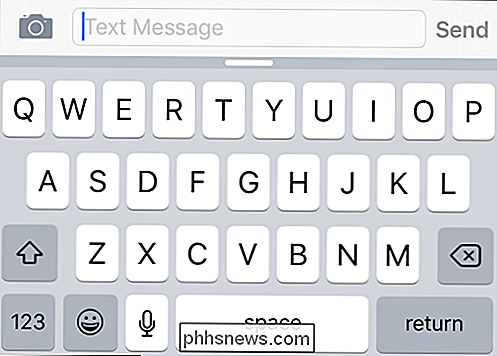
In deze afbeelding kunt u zien dat de "Shift" -knop uit is en het toetsenbord zichtbaar is in in kleine letters, en het is meteen duidelijk wat voor soort resultaat je zou verwachten als je typt.
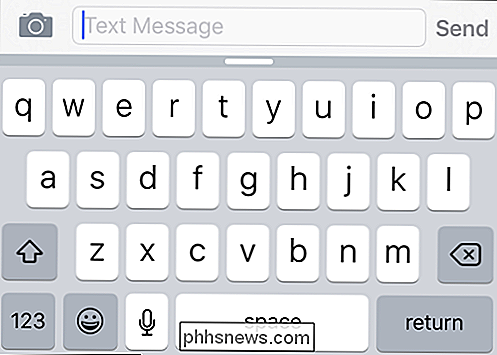
Dat gezegd hebbende, als je je toetsenbord terug wilt zetten naar de vorige stijl die je in iOS 8 vindt, open dan de "Instellingen "Op uw iPhone of iPad en tik op" Algemeen ".
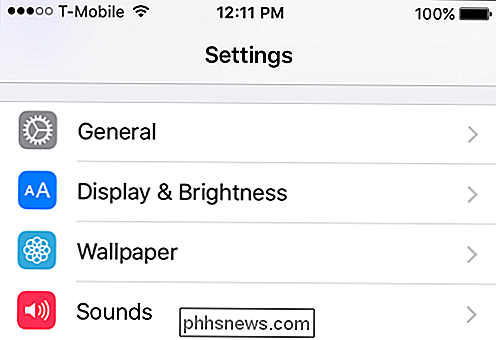
Tik in de Algemene instellingen op de instellingen voor" Toegankelijkheid "en tik vervolgens op de" Toetsenbord "-instellingen openen.
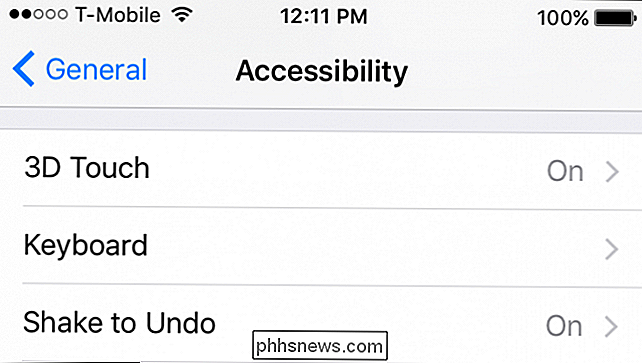
Tik nu in de toetsenbordinstellingen op" Tonen " Kleine letters "en het toetsenbord keert terug naar de oude iOS 8-stijl.
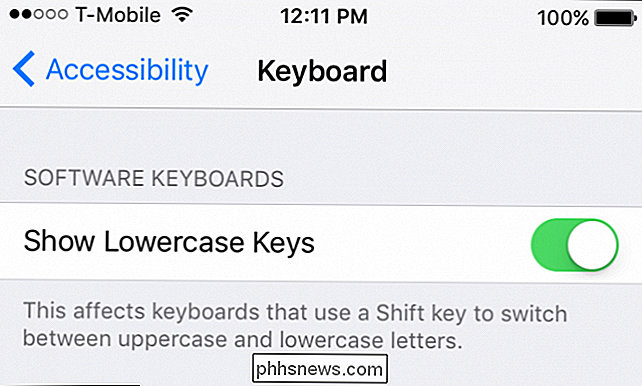
Dat is alles. Vanaf nu, telkens wanneer je je toetsenbord gebruikt met de kleine letters uitgeschakeld, zal het als volgt verschijnen.
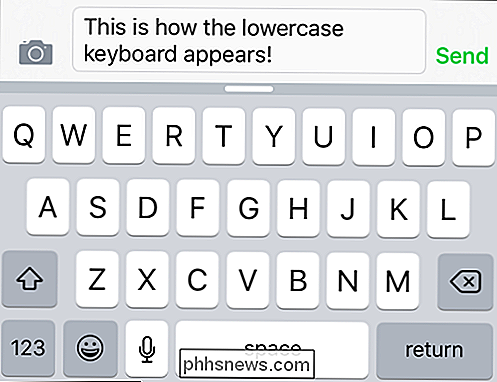
Hoewel het niet onmiddellijk duidelijk is dat het toetsenbord in de kleine letters staat (behalve de grijze "Shift" -toets ), als je deze stijl verkiest, dan heb je het.
Persoonlijk denken we dat het nieuwe toetsenbord in iOS 9 veel logischer is vanuit het oogpunt van bruikbaarheid en waarschijnlijk een flink aantal gebruikers tevreden zal stellen die de Hoofdlettergevoelig toetsenbord in hoofdletters.
We hopen dat u dit artikel nuttig vindt en als u vragen of opmerkingen heeft die u zou willen bijdragen, laat dan uw feedback achter op ons discussieforum.

Wachtwoordbeveiliging OneNote Notebooks en secties
OneNote 2016 is een geweldig programma voor het maken, opslaan en synchroniseren van notities, maar hoe beschermt u privégegevens die u in die kladblokken opslaat? Geen zorgen - u kunt ze veilig houden met een wachtwoord. Wachtwoordbeveiligde notebooksecties is een van die handige functies die OneNote niet heeft met Evernote.

De broncode van een Chrome-extensie bekijken
Elke Chrome-extensie die u op uw computer installeert, is eigenlijk opgebouwd uit een speciaal zipbestand met bestanden en mappen met Javascript-code en andere middelen. Het mooie is dat je de broncode van een extensie daadwerkelijk kunt bekijken en kunt zien wat het echt doet. GERELATEERD: Browserextensies zijn een privacy-nachtmerrie: stop met het gebruik van zoveel van hen Het probleem met browser-extensies is dat zo veel van hen je bespioneren, advertenties in je browser invoegen, of allerlei andere snode dingen doen.



